很多朋友們可能都知道這招技能,幾行簡單的命令就能夠讓你的Win7/Win8.1/Win10筆記本變成WiFi熱點,當然你也可以使用軟媒魔方中的WiFi助手來一鍵開啟,具體過程就不表了,可參考《Win10系統筆記本如何設置WiFi熱點 wifi熱點創建詳細教程》。
如果你使用命令開啟WiFi,有時可能會遇到下圖所示的錯誤,提示“無法啟動承載網絡”。
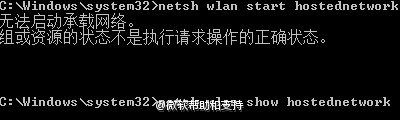
解決辦法:
1、右鍵單擊此電腦(或這台電腦/計算機)—管理—設備管理器,然後點擊上面的查看,勾選“顯示隱藏的設備”,然後在網絡適配器下方找到Microsoft 托管網絡虛擬適配器。
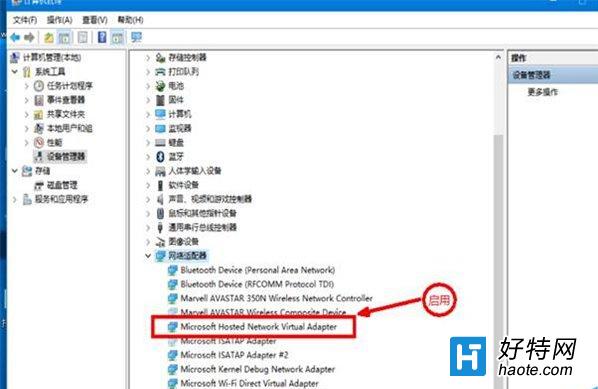
2、將該適配器啟用,然後再進行虛擬WiFi熱點的配置。如果配置完成後,顯示WiFi熱點,但無法連接網絡,請嘗試更新一下無線網卡的驅動程序即可。(via: 微軟幫助和支持)
如果上面的方法不能解決,建議嘗試軟媒WiFi助手,內置多種解決方案,可自動檢查修復問題。